

Anaconda是非常好用的开源python发行版本,自带了一堆python常用库,有Windows,MacOS,Linux版本,是非常棒的管理python的工具。
VSCode是一款免费开源的现代化轻量级代码编辑器,支持几乎所有主流的开发语言的语法高亮、智能代码补全、自定义热键、括号匹配、代码片段、代码对比 Diff、GIT 等特性,支持插件扩展,并针对网页开发和云端应用开发做了优化。
软件跨平台支持 Win、Mac 以及 Linux。
工作中常使用Anaconda+VSCode来搭建python环境。
我使用的都是Windows版本,Win10操作系统
1、安装Anaconda
下载安装包,安装到指定路径(最好不是C盘),点next下去就装完了,中途会提示你装VS Code,装就是了。
装完后运行cmd:conda --version,看看是否装好了,再运行 conda activate就进入anaconda环境。
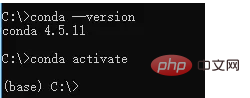
conda activate等效于直接点Anaconda Prompt快捷方式。
2、创建Anaconda的Python子环境
Anaconda的Python子环境都在安装路径anaconda3\envs里面,先输入conda create -n test python=3.6.6,创建一个3.6.6python子环境
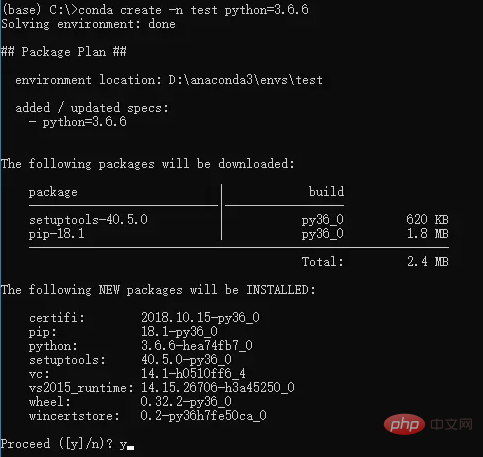
输入y,就ok了。
同理,你可以创建python2.7,python3.7,各种子环境任你玩耍,可以通过conda或者pip安装各种包。
3、Anaconda的Python子环境切换
创建好之后,可以通过activate test,激活子环境,然后通过deactivate,退出子环境
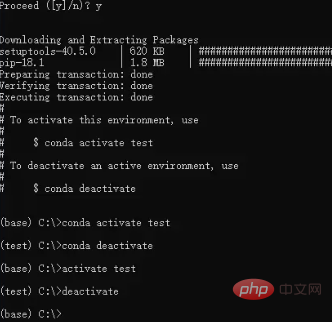
4、VSCode python路径指定
打开VSCode,看看是不是有这几个插件:
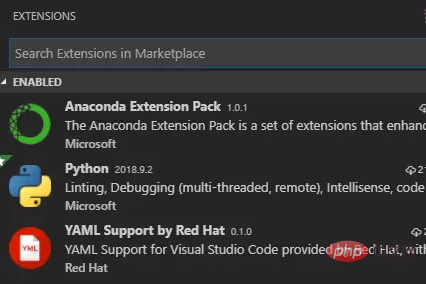
然后在File---->Preferences---->Settings里面,选择Extensions----->Python Configuration,如图:
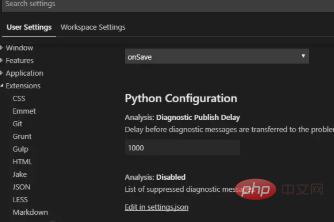
然后点Edit in settings.json把原本的python路径修改为你需要的子环境python路径即可。
"python.pythonPath": "D:\\Anaconda3\\envs\\test\\python.exe"
相关文章教程推荐:vscode教程
Das obige ist der detaillierte Inhalt vonWas ist die Verbindung zwischen vscode und Anaconda?. Für weitere Informationen folgen Sie bitte anderen verwandten Artikeln auf der PHP chinesischen Website!
 vscode
vscode
 So führen Sie Code mit vscode aus
So führen Sie Code mit vscode aus
 Einführung in das von vscode verwendete Framework
Einführung in das von vscode verwendete Framework
 Welche Sprache wird im Allgemeinen zum Schreiben von vscode verwendet?
Welche Sprache wird im Allgemeinen zum Schreiben von vscode verwendet?
 In welcher Sprache kann vscode geschrieben werden?
In welcher Sprache kann vscode geschrieben werden?
 vscode Chinesische Einstellungsmethode
vscode Chinesische Einstellungsmethode
 Einführung in die Verwendung von vscode
Einführung in die Verwendung von vscode
 Der Unterschied zwischen vscode und Visual Studio
Der Unterschied zwischen vscode und Visual Studio




